文字入力を終えた後にマウスを持ったものの、ポインターがどこにいったかわからなくなったことはありませんか。複数ディスプレイで操作している時などは特に起きやすいのではないかと思います。
私の場合は、まず左下にマウスを操作しそこをスタートボタンの場所を起点にポインターを探します。
ただし、これではディスプレイの大きさが違う場合はどこかでマウスポインターが引っかかってしまったり、マウス操作が伴うのですぐに見つかるわけではありません。
実はWindowsにはショートカットキーでマウスポインターの位置を教えてくれる機能があります。
[Ctrl]キーでポインターの位置を表示する
ある設定を行うと[Ctrl]キーを押すだけでマウスポインターの位置がわかるようにすることができます。
設定方法は以下の通りです。
![スタートメニューの[設定]を選択する画像](https://tsuredurediary.com/wp-content/uploads/2020/03/mouse-pointer-01.jpg)
[デバイス]をクリックします。
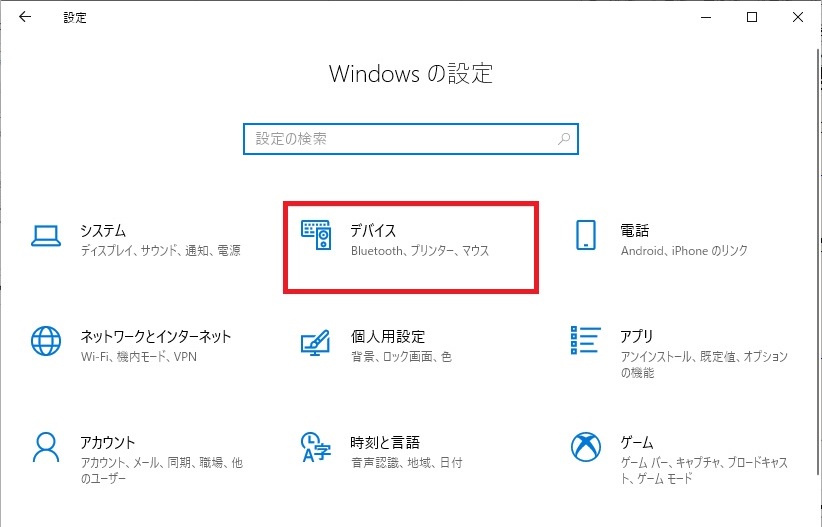
メニューから[マウス]を選択し[その他のマウスオプション]をクリックします。
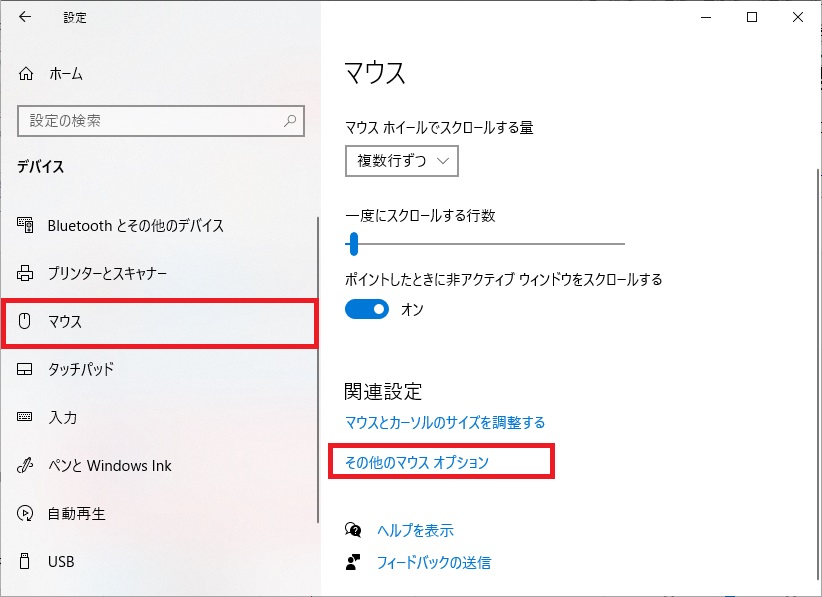
「マウスのプロパティ」が開くため「ポインターオプション」タブを選択し[Ctrlキーを押すとポインターの位置を表示する]にチェックを入れ[OK]をクリックします。
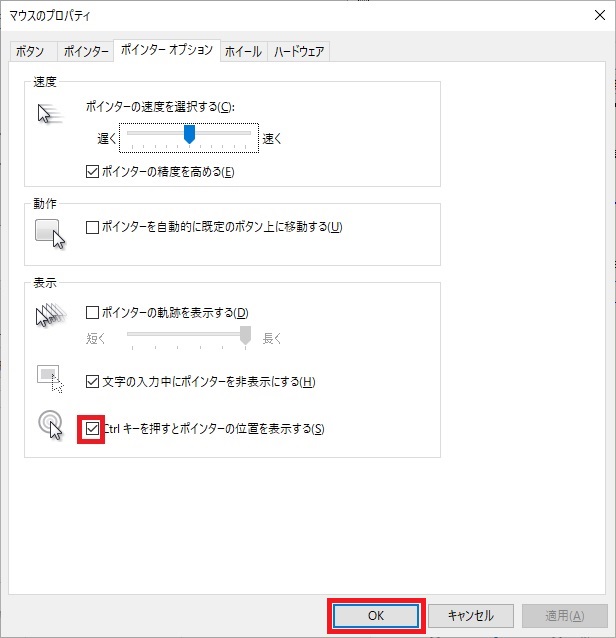
これで[Ctrl]キーを押すとマウスポインターの位置が強調して表示されます。
1度設定してしまえば次からはマウスポインターが行方不明になっても[Ctrl]キーを押すだけで見つけられるようになります。







コメント